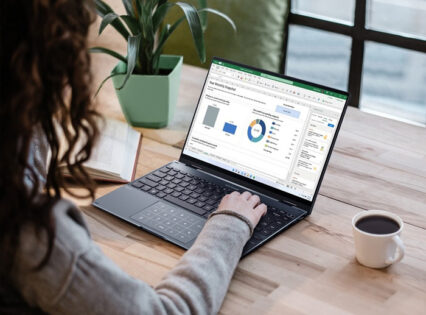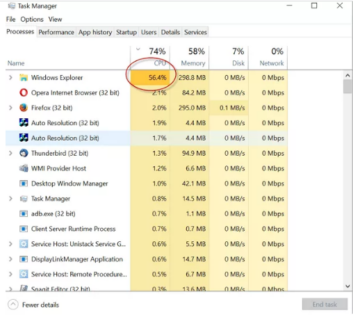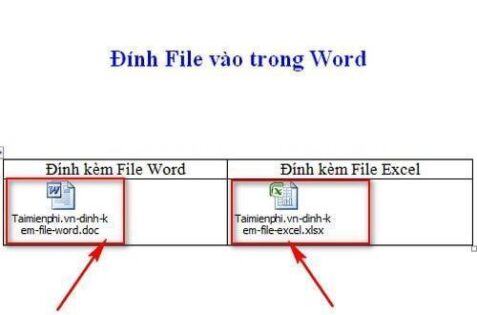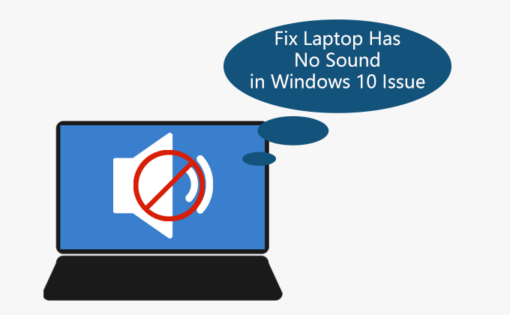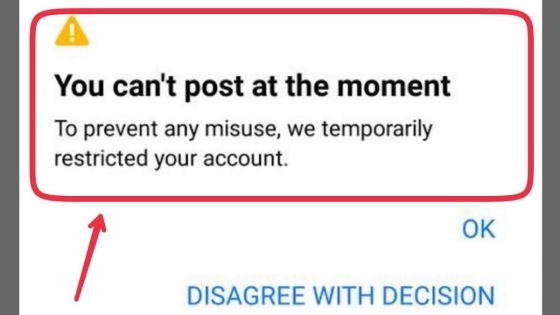Lỗi USB không hiển thị file. Vì tính chất di động nên có thể USB sẽ bị lây nhiễm virus máy tính từ những máy tính lạ. Khi đã bị lây nhiễm virut rồi thì nó có thể làm mất dữ liệu, hư hại dữ liệu,.. và có thể làm ẩn đi dữ liệu. Dưới đây ngolongnd.net sẽ hướng dẫn các bạn cách khắc phục khi dữ liệu trong USB bị ẩn đi

Nội dung chính:
Nguyên nhân USB không hiển thị file
Nguyên nhân dẫn đến tình trạng usb không hiển thị file là do người dùng nào đó lúc trước đã vô tình hay hữu ý cài đặt chế độ ẩn những dữ liệu trên USB
Hoặc cũng có nguyên nhân khác là do USB bị lây nhiễm virut làm cho dữ liệu bị mất hoặc bị ẩn đi
Cách khắc phục lỗi không hiển thị file USB
Trường hợp usb không hiển thị file do người dùng
Cách 1: Dùng mục View trong thanh menu để hiển thị file ẩn
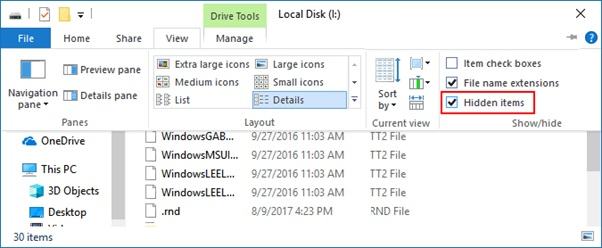
Đây là cách đơn giản và dễ thực hiện nhất để mở file bị ẩn do người dùng. Đầu tiên, anh chị cần mở USB. Tiếp đó, trong thanh Menu nằm dưới tên ổ đĩa, anh chị mở mục View, tìm đến phần Show/hide và nhấn tích vào ô Hidden items. Khi này, các file ẩn sẽ được hiển thi
Cách 2: Sử dụng Cửa sổ File Explorer Option
Sau khi kết nối USB đến máy tính, anh chị mở Control panel (có thể mở bằng cách nhập control panel vào ô tìm kiếm), sau đó vào mục Appearance and Personalization. Sau khi mở cửa sổ Appearance and Personalization, tại mục File Explorer Options, anh chị chọn Show hidden files and folders.
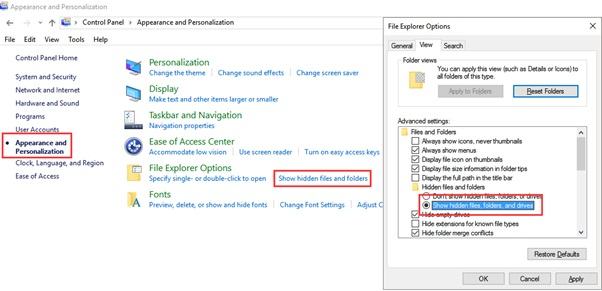
Tiếp đến, trong mục View, ở mục Hidden files and folders, đánh tích cho ô Show hidden files, folders and drives.
Trường hợp usb không hiển thị file do bị virut
Hiện nay có rất nhiều phần mềm được dùng để phát hiện, khôi phục những File ẩn. Sau đây là những phần mềm thường được mọi người sử dụng, có độ tin cậy cao
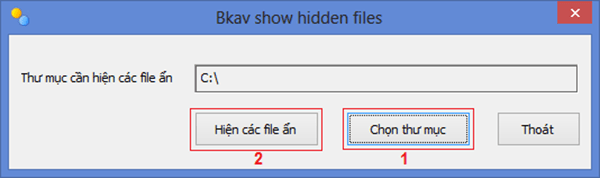
FixAttrb: Đây là công cụ đã được BKAV xây dựng, phát triển. Nó giúp hiện được File ẩn trong USB hiệu quả và nhanh chóng. Để thực hiện bạn hãy mở FixAttrb rồi chọn ổ USB. Ngay lập tức những File ẩn trong USB sẽ được hiện ra.
USB Show sẽ giúp anh chị khôi phục toàn bộ dữ liệu đã bị ẩn hoặc mất đi do lỗi thao tác người dùng, bị virus xâm nhập hay bị các phần mềm độc hại tấn công
Recuva là phần mềm khôi phục lại dữ liệu xóa nhầm cũng khá nổi tiếng nhưng hoàn toàn miễn phí. Recuva là một phần mềm chung nhà phát triển với phần mềm CCleaner chính vì vậy mà bạn có thể an tâm với tính năng cũng như sự hiệu quả mà Recuva mang lại. Chương trình khá quen thuộc với nhiều người dùng. Bạn có thể dễ dàng tìm, hiển thị và khôi phục các dữ liệu bị xoá, ẩn bởi Virus.
Disk Drill có thể giúp các bạn phục hồi mọi loại dữ liệu, từ video, nhạc, podcast, ảnh, văn bản,… Công cụ này làm việc tốt trên cả ổ cứng chính (phân vùng hệ điều hành) và các ổ phụ, thậm chí là cả những thiết bị ngoại vi như USB, ổ cứng ngoài, thẻ nhớ, iPhone và iPad.
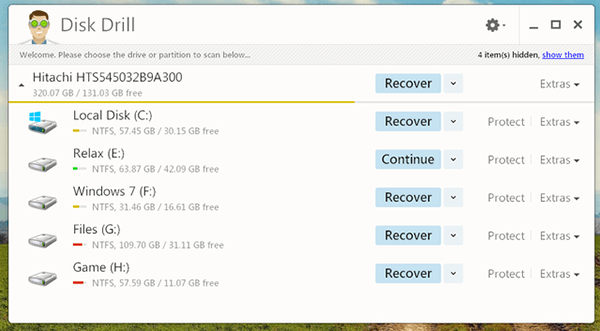
Một phần mềm nữa bạn có thể sử dụng là EaseUS Data Recovery Wizard. Chương trình này có thể khôi phục, hiện các file ẩn, folder ẩn từ USB Flash Drive, Pen Drive, thẻ nhớ, ổ cứng ngoài… rất nhanh và dễ sử dụng.
Sửa lỗi USB hiển thị trống dữ liệu khi dữ liệu vẫn còn
Bước 1: Vào My Computer >> Organize >> Chọn Folder and search options.
Bước 2: Trong hộp thoại Folder Options, các bạn chọn thẻ View >> Chuyển sang Show hidden files and folders.
Bước 3: Bỏ dấu tích Hide protected operating system files để hiển thị các tập tin trong USB, nếu có cảnh báo hãy chọn Yes.
Bước 4: Nhấn Apply và OK để lưu lại thay đổi.
Bước 5: Trở lại My Computer, ấn chuột phải vào ổ USB và chọn Explorer.
Khi các tập tin đã xuất hiện, bạn chỉ nên copy các file mình cần, không nên copy thư mục, chương trình vì có thể nó đã bị nhiễm virus.
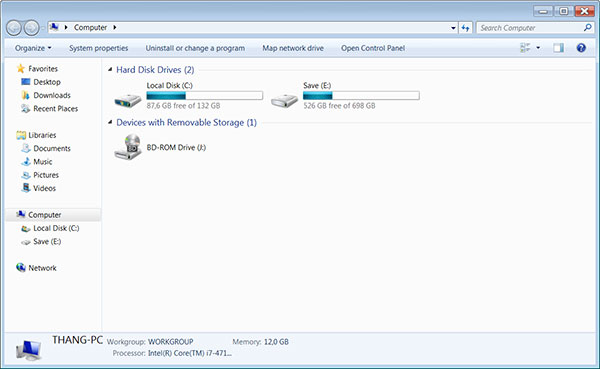
Sau khi sửa lỗi USB không hiển thị file khi dữ liệu vẫn còn và copy hết dữ liệu ra máy tính, bạn cần Format USB để diệt hết virus.
Sửa lỗi USB không mở được file bằng phần mềm giải nén chuyên nghiệp
Có rất nhiều cách giúp bạn sửa lỗi USB không mở được file nhưng hãy nhớ rằng sau khi sửa xong bạn phải tiến hành quét virus bằng cách phần mềm chuyên nghiệp và Format lại USB. Sử dụng phần mềm giải nén để mở các file ẩn là một trong những tính năng vô cùng thú vị nhưng được ít người biết đến. Tại đây, chúng tôi sẽ hướng dẫn bạn cách sử dụng phần mềm giải nén WinRAR để mở file bị ẩn trong USB.
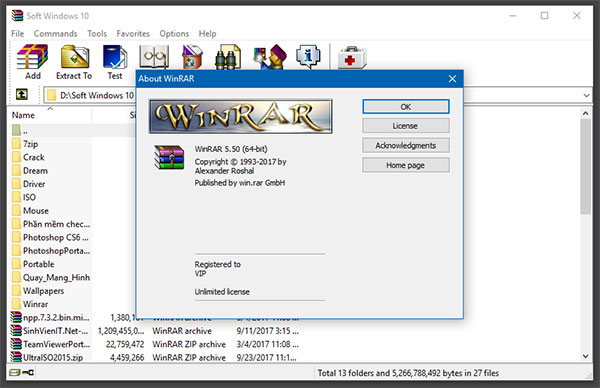
Bước 1: Cài đặt phần mềm WinRAR như thông thường nếu chưa có và mở nó lên.
Bước 2: Giao diện của WinRAR hiện lên, hãy nhấn vào phần thanh địa chỉ để chuyển đến thư mục của USB. Ở trong giao diện của WinRAR thì dù ẩn hay không ẩn tất cả các thư mục đều được hiện ra.
Bước 3: Kéo thả những file đó ra một nơi chỉ định để có thể tiến hành sao lưu trước khi format USB. Quá trình sẽ giống như copy thông thường, tùy vào dung lượng của file nặng hay nhẹ mà quá trình diễn ra sẽ nhanh hay chậm.
3. Sửa lỗi không mở được file bằng phần mềm FixAttrb Bkav
FixAttrb Bkav là phần mềm cho phép hiển thị lại toàn bộ các file bị ẩn do virus, trojan phá hoại. Đây là phần mềm hoàn toàn miễn phí mà bạn có thể sử dụng để chống lại tình trạng USB không mở được file. Cách sửa lỗi bằng FixAttrb Bkav diễn ra như sau:
Bước 1: Tải FixAttrb Bkav về máy tính.
Bước 2: Khởi chạy phần mềm FixAttrb Bkav, nhấn vào chọn thư mục.
Bước 3: Tìm nhanh đến đường dẫn USB của bạn để tiến hành quét.
Bước 4: Nhấn tiếp vào hiện các file ẩn để FixAttrb Bkav thực thi lệnh.
Bước 5: Sau khi các file ẩn đã hiện lên, bạn có thể tiến hành copy các file này ra ổ khác rồi tiến hành quét virus và format lại USB.
Trên đây một số cách hiện File ẩn trong USB nhanh chóng, hiệu quả mà chúng tôi muốn chia sẻ với bạn. Chúc các bạn thành công!